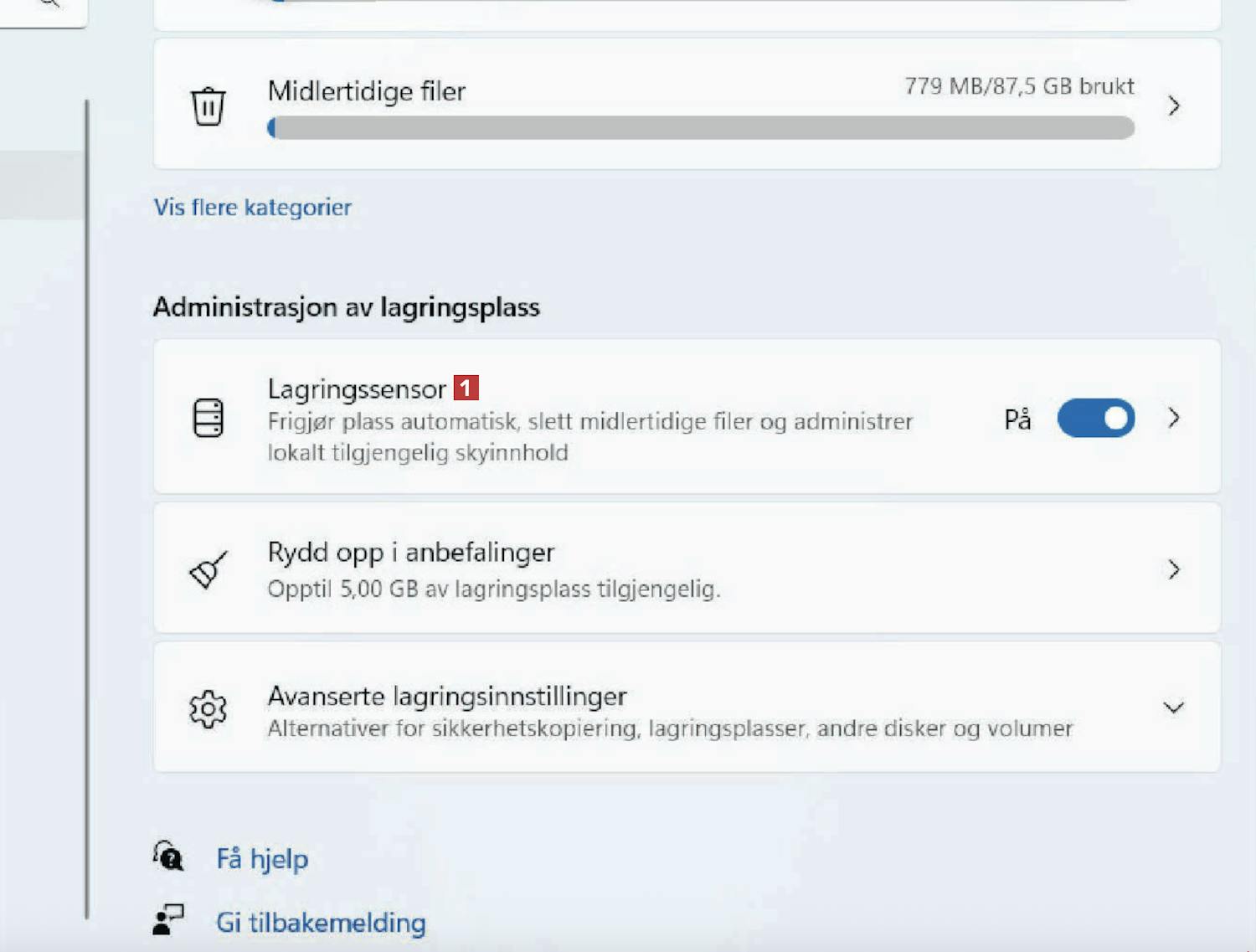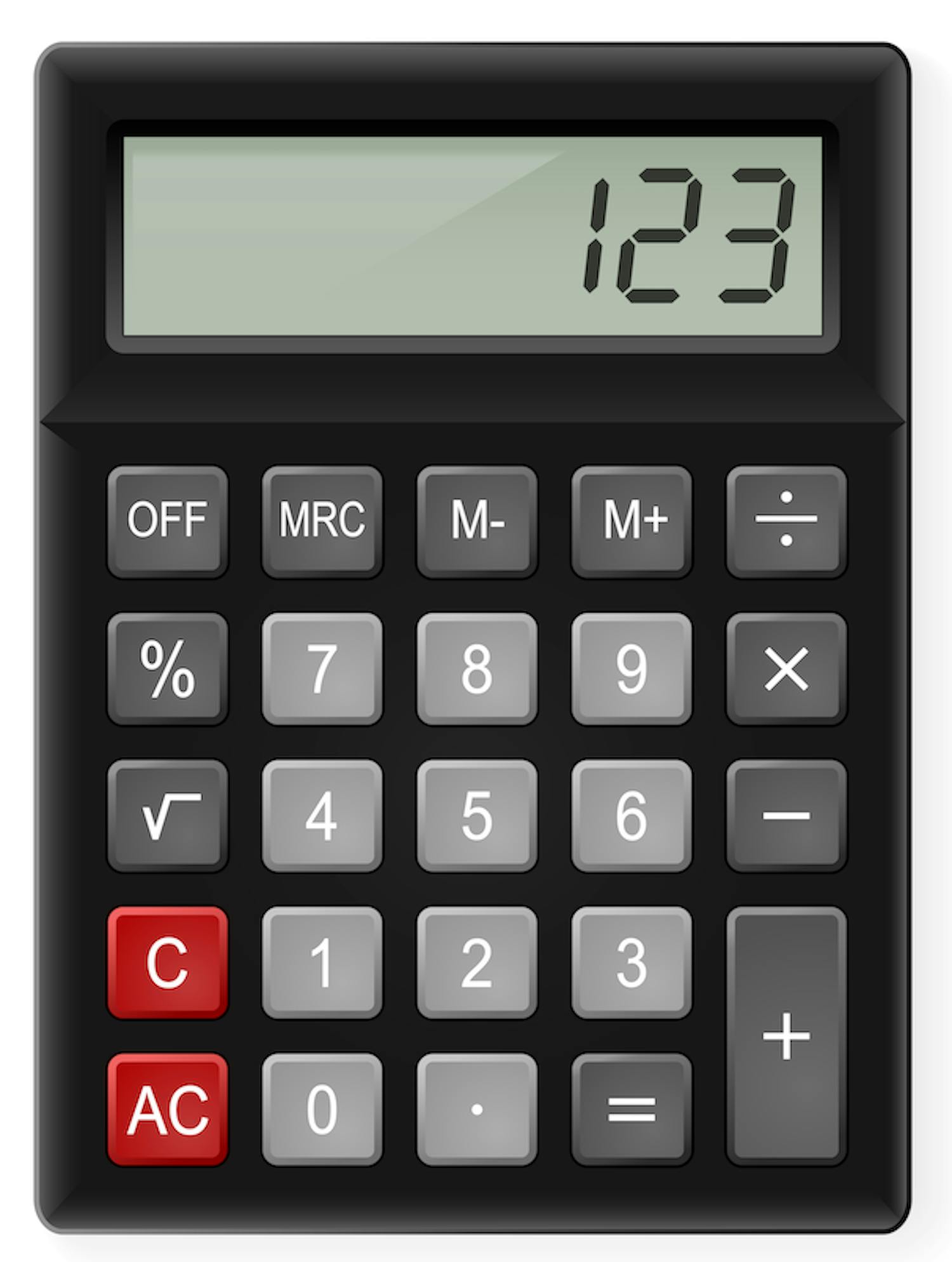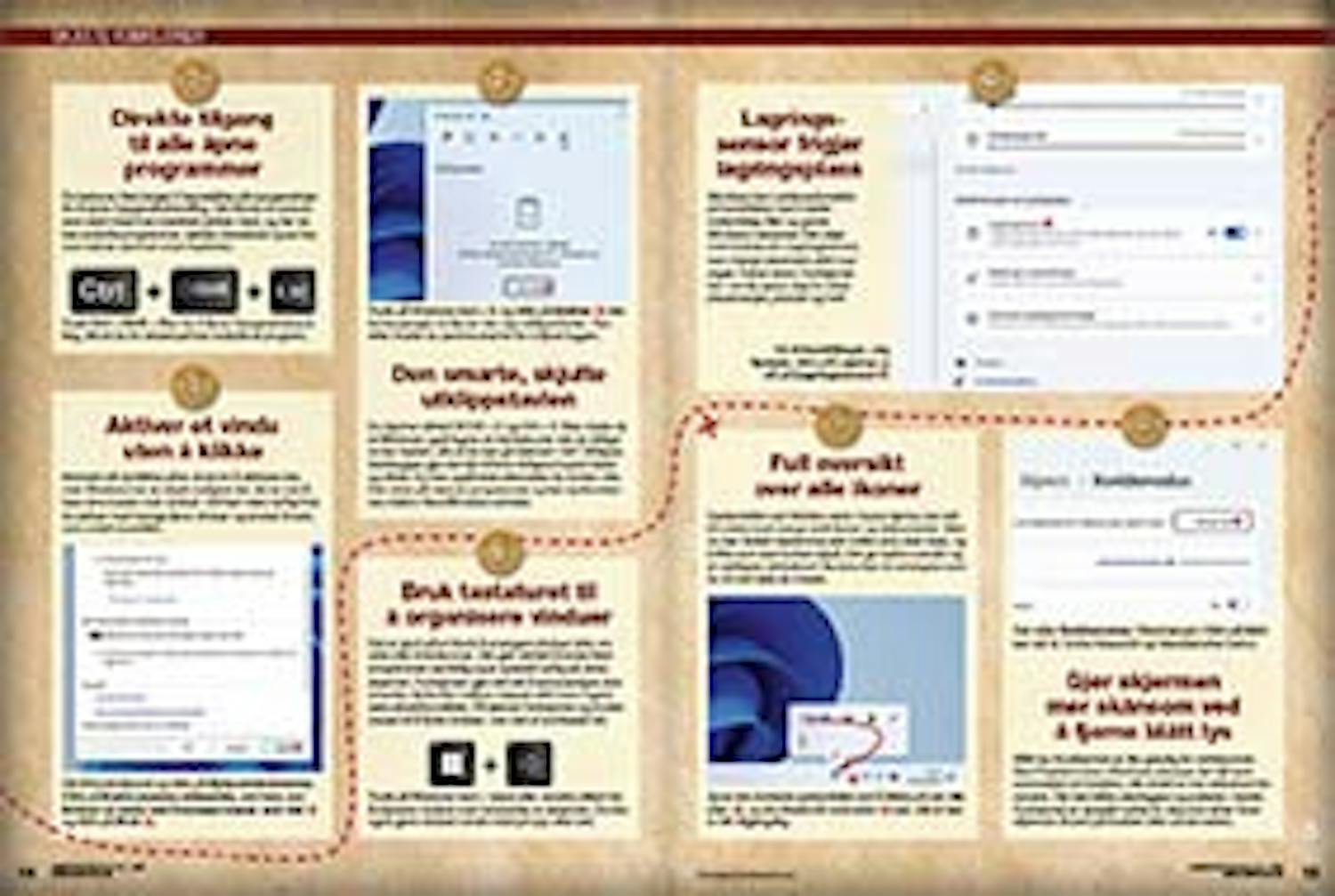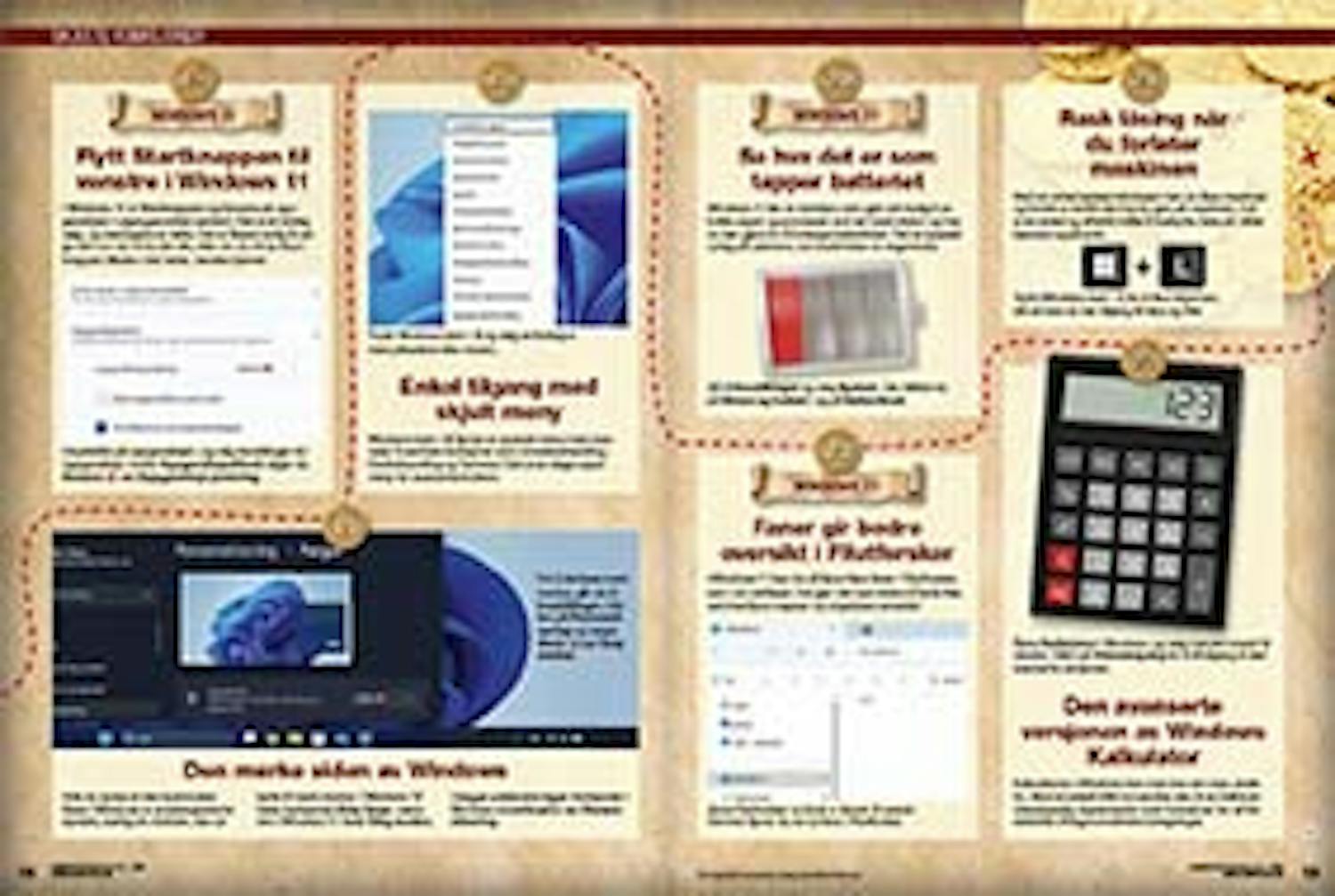Innholdsoversikt
- 1. Enkel tilgang til favorittprogrammene
- 2. Direkte tilgang til alle åpne programmer
- 3. Den smarte, skjulte utklippstavlen
- 4. Aktiver et vindu uten å klikke
- 5. Bruk tastaturet til å organisere vinduer
- 6. Lagringssensor frigjør lagringsplass
- 7. Full oversikt over alle ikoner
- 8. Gjør skjermen mer skånsom ved å fjerne blått lys
- 9. Ta nøyaktige skjermbilder uten ekstraprogrammer
- 10. Bedre oversikt i programmene
- 11. Endre skjermvisning på sekunder
- 12. Vanskelig å lese teksten? Her er løsningen
- 13. Med musehjulet som volumkontroll
- 14. Unngå forstyrrelser
- 15. Plass til alle åpne programmer og vinduer
- 16. Enkel tilgang til humørikoner
- 17. Flytt Startknappen til venstre i Windows 11
- 18. Enkel tilgang med skjult meny
- 19. Den mørke siden av Windows
- 20. Se hva det er som tapper batteriet
- 21. Rask låsing når du forlater maskinen
- 22. Faner gir bedre oversikt i Filutforsker
- 23. Den avanserte versjonen av Windows Kalkulator
- Les artikkel fra bladet (PDF)
1. Enkel tilgang til favorittprogrammene
Hvis du har festet favorittprogrammene til oppgavelinjen, kan du åpne dem på et blunk ved hjelp av tastaturet – uten å røre musen. Det er særlig nyttig hvis du allerede bruker tastatursnarveier og helst vil unngå å bruke musen mer enn høyst nødvendig.
2. Direkte tilgang til alle åpne programmer
Du behøver ikke lenger å høyreklikke på oppgavelinjen for å åpne Oppgavebehandling. Det finnes en snarvei som raskt viser hva maskinen jobber med, og der du kan avslutte programmer, sjekke minnebruk og se hva som starter sammen med maskinen.
3. Den smarte, skjulte utklippstavlen
Du kjenner sikkert til Ctrl + C og Ctrl + V. Men visste du at Windows også lagrer en hel liste over det du tidligere har kopiert, slik at du kan gå bakover i tid? Utklippstavleloggen gjør det lett å finne tidligere kopiert tekst og bilder. Du kan også feste elementer du bruker ofte. Det virker på tvers av programmer og kan synkroniseres mellom flere Windows-enheter.